如何使用 Adobe Premiere 將音樂編輯到視頻中
已發表: 2021-10-27將音樂編輯到視頻中可能很有趣,因為音樂和視頻一起可以產生比單獨使用更強大的影響。 但是,如果您不知道如何編輯音樂或將其排列在視頻剪輯中,這似乎比有趣更令人沮喪。
您可以使用一些技術來更輕鬆地將音樂編輯到視頻中。 當然,您使用這些技巧的方式可能會根據您使用的編輯程序而改變,但一般的想法應該適用。

節拍編輯
將音樂編輯到視頻中的一種有效方法是根據節拍及時編輯視頻剪輯。 或者,排列某些剪輯。 無論您使用哪種視頻編輯程序,這樣做都非常容易。 就是這樣。
- 進入視頻的時間線並找到您的音軌。
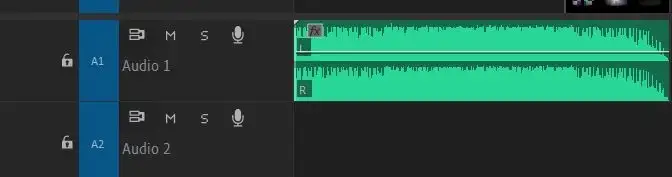
- 查看音頻的波形,看看是否可以在程序中放大它。
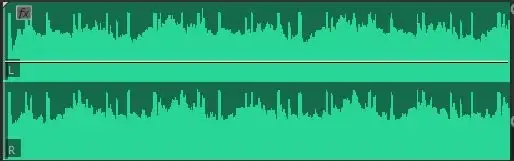
- 找到音頻中的峰值。 這就是節拍的所在。
- 根據這些峰值及時編輯您的視頻剪輯,您會發現音樂將與它們相匹配。
如果您在 Adobe Premiere 中進行編輯,則有更好的方法來執行此方法。
- 將您的音頻添加到您的時間線。
- 播放音頻並在要添加標記的位置按 M 鍵。 這些將是您的鏡頭切入節拍的點。
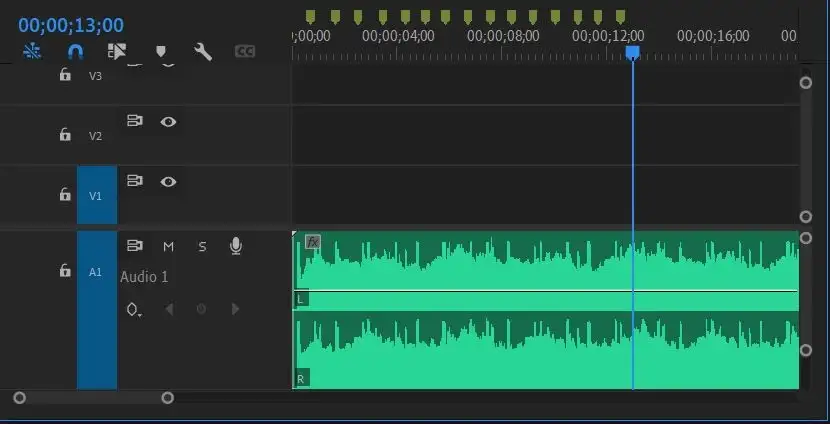
- 從“項目”面板中選擇所有素材,然後右鍵單擊並單擊面板右下角的“自動序列化”。
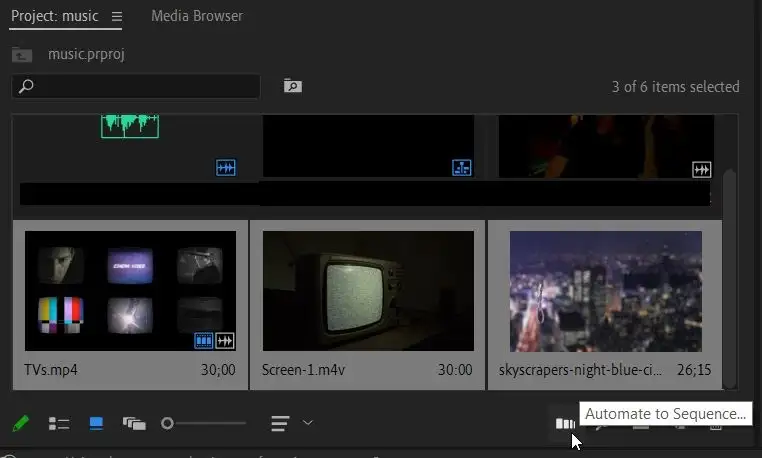
- 將Ordering設置設置為Selection Order並將Placement設置為At Unnumbered Markers ,然後選擇OK 。 如果您的剪輯附加了音頻,請確保將Method設置為Overwrite Edit並選中Ignore Audio 。
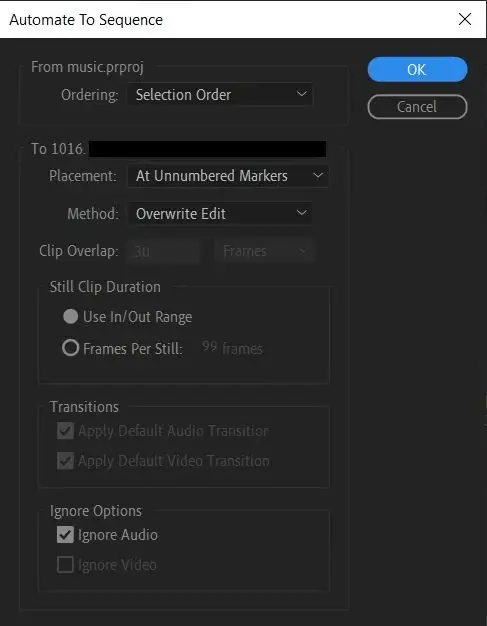
- 然後,軟件將根據您設置的標記剪切素材。
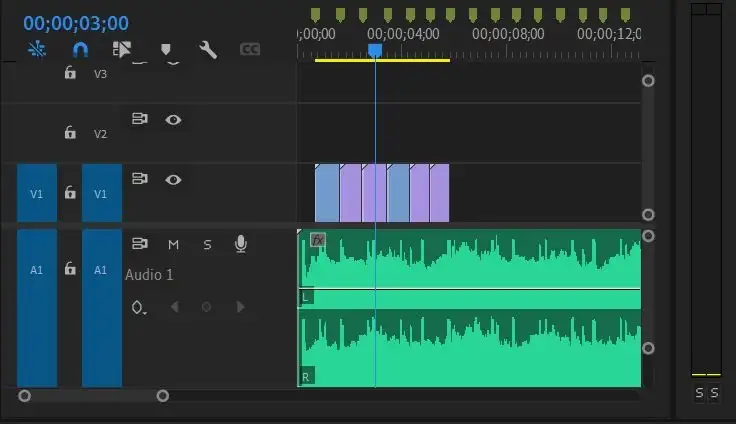
更改剪輯的速度
添加引人入勝的效果的另一種方法是更改速度,尤其是當您發現剪輯比所需的更長或更短時。 這樣,您可以更輕鬆地在視頻中獲取您想要的部分片段,並更輕鬆地編輯音樂。
根據您使用的視頻編輯程序,該過程可能會有所不同,但這是在 Adobe Premiere 中的操作方法。
- 右鍵單擊要更改速度的剪輯。
- 選擇速度/持續時間。
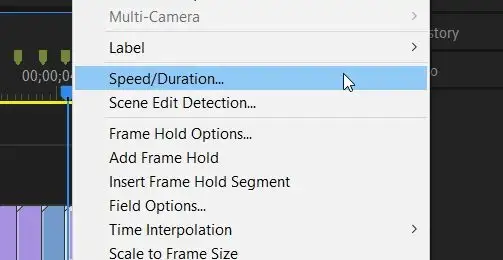
- 在出現的窗口中,更改速度值的百分比將決定剪輯運行的快慢。
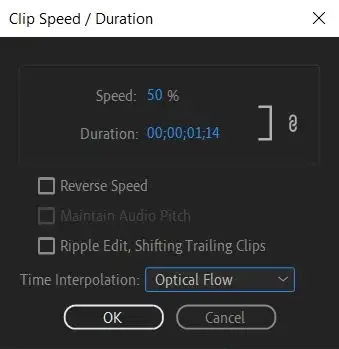
您還可以使用時間重映射功能來更改剪輯的速度,並更好地控制剪輯中您想要加速或減速的點。

- 在時間線中選擇要更改速度的剪輯。
- 轉到“效果控件”面板,然後找到“時間重映射”下拉菜單。
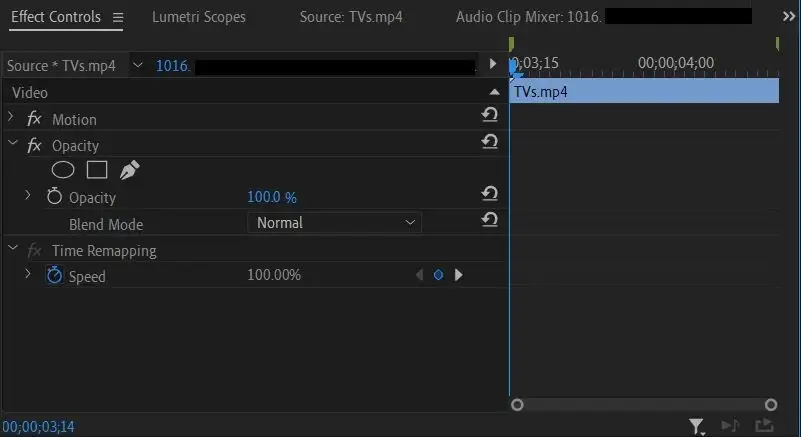
- 在此下拉列表下將是速度值。 您可以設置關鍵幀並在您希望發生速度變化的任何位置更改此值。
使用此方法,您可以僅在剪輯的某些部分設置速度更改,或者在同一剪輯中同時加快和減慢素材的速度。 如果您希望花時間處理關鍵幀,它可以進行更多的創意控制。
使用過渡
有時,從一個剪輯到下一個剪輯的簡單跳轉可能與音樂的感覺不匹配。 當音樂節奏較快時它可以工作,但如果音樂變慢,您可能需要較慢的過渡來匹配。
您可以通過在編輯程序中使用過渡視頻效果來實現這一點。 在大多數情況下使用的一個好方法是淡入或淡出。
- 選擇要淡入或淡出的剪輯。
- 在“效果”面板中,轉到“視頻轉場”>“溶解”。
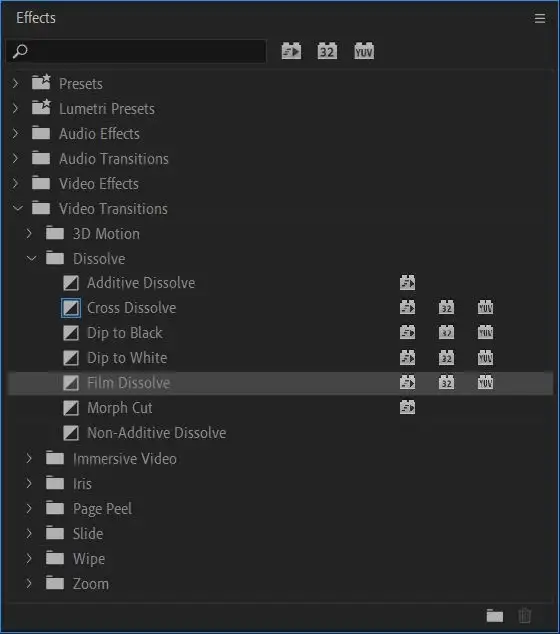
- 有多種溶解效果可供選擇,但一種很好的是適用於大多數用途的Film Dissolve 。 確定要使用哪一個後,單擊並將其拖動到時間線中的剪輯上。 您可以將它放在剪輯的開頭或結尾。
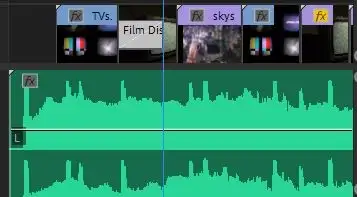
- 播放您的視頻,看看您是否喜歡過渡的外觀。 如果需要,您可以通過選擇它並轉到“效果控件”面板來延長或縮短過渡。 在控件旁邊的時間軸中,您應該能夠選擇過渡效果並將其拖出或拖入以使其更長或更短。
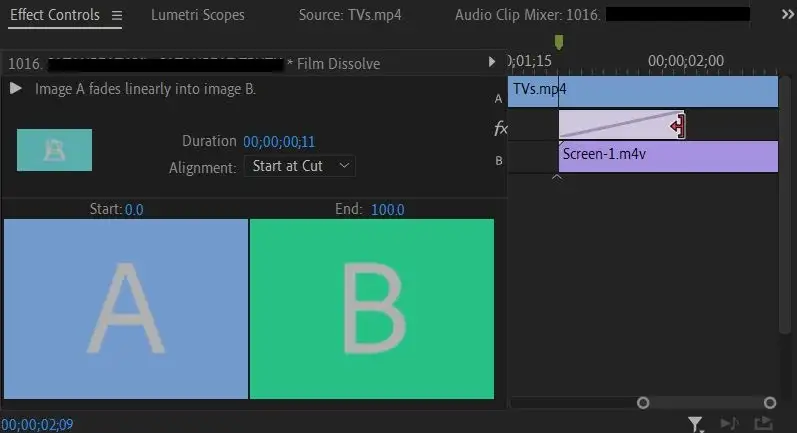
嘗試其他過渡效果,看看它們是否更適合您的項目。 例如,您可以使用Cross Dissolve效果淡出一個剪輯並淡入下一個剪輯。
編輯口型同步
當您有口型同步部分時,將音樂編輯到視頻中最令人沮喪的部分之一就是。 確保音頻中的歌詞與人的嘴唇對齊需要大量的試驗和錯誤,但有一些方法可以讓這個過程變得更容易。
- 將剪輯拖到時間線中,讓您的主題唱出他們的台詞。
- 使用音頻時間線兩側的把手,將其向內拖動以使剪輯中的音頻更大,以便您可以看到波形。
- 將音樂音頻拖到時間線中,將其放置在剪輯音頻正下方的音軌中。
- 查看兩個音軌的波形,嘗試通過移動音樂音頻來匹配峰值和谷值,直到它們對齊。
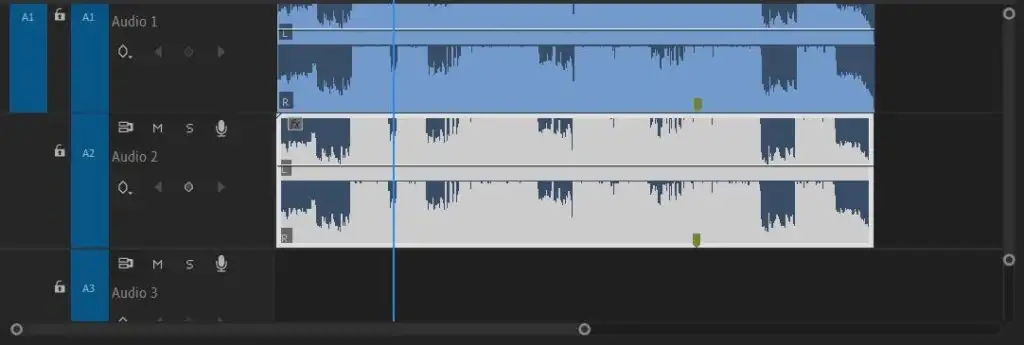
- 通過單擊時間線面板左側的M圖標,將原始剪輯中的音軌靜音。 然後播放剪輯以查看對象的唇部動作是否與音樂音頻對齊。
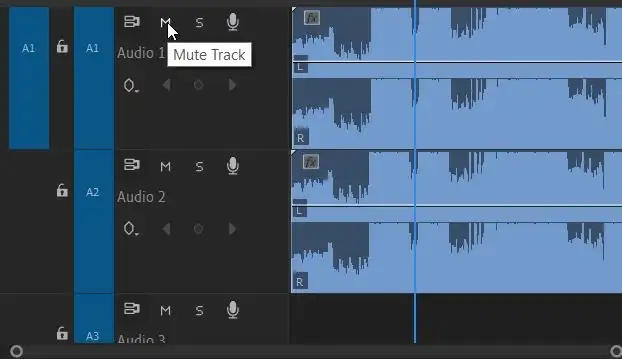
- 一旦你覺得它們匹配得很好,你可以通過右鍵單擊它並選擇Cut從剪輯中刪除音頻。
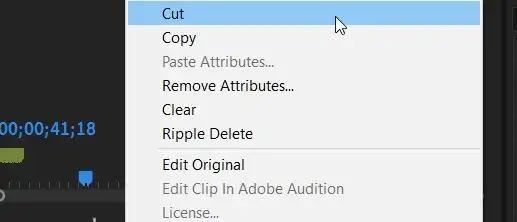
將音樂編輯成視頻
編輯音樂視頻可能需要大量工作,尤其是在您不熟悉這些技術的情況下。 但是,上面的這些提示應該可以幫助您製作出色的視頻。
請在下面的評論中告訴我們您喜歡將音樂編輯到視頻中的其他方式!
